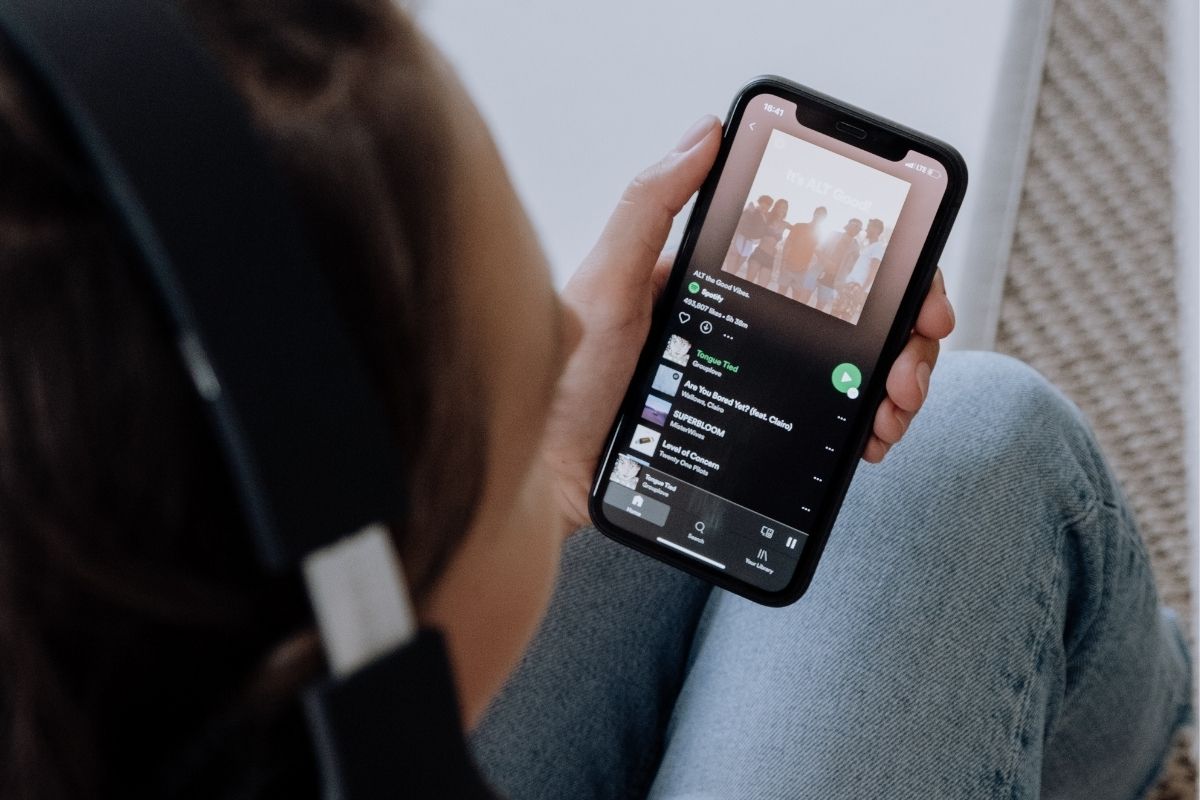Jak zmienić zdjęcie playlisty na Spotify? Nic skomplikowanego! W tym poradniku przeczytasz, jak zrobić to na telefonie i komputerze.
Spotify, czyli najpopularniejsza aplikacja streamingowa do muzyki
Nieograniczony dostęp do muzyki czy podcastów, opcja tworzenia własnych playlist, odkrywanie tych przygotowanych specjalnie dla Ciebie na podstawie Twojego gustu i funkcja odtwarzania w tle. To wszystko oferuje Spotify, szwedzki serwis strumieniowy dający użytkownikom dostęp do odtwarzania utworów i podcastów w wersji online, a także offline – na smartfonach, komputerach oraz tabletach.
Niezależnie od tego, czy chcesz słuchać stale tej samej piosenki, czy odkrywać nowe brzmienia, playlisty Spotify sprawią, że wszystko będzie pod ręką. W wersji Pro Ty decydujesz, kiedy i jaki utwór zostaje włączony, a wersja podstawowa będzie zaskakiwać Cię losowymi piosenkami. Skorzystasz między innymi z gotowych playlist dostosowanych do pory dnia, nastroju oraz nawet treningu. Spotify pozwala również na stworzenie swojej własnej playlisty, gdzie Ty sam zapisujesz utwory.
Jako że twórcy aplikacji reprezentują społecznościowe podejście do muzyki, swoje listy utworów łatwo udostępnisz znajomym lub wrzucisz okładki ulubionych albumów na portale społecznościowe. Istnieje też opcja współtworzenia playlist z bliską osobą. Rozszerzone wersje (np. Duo i Family) Spotify oferują także samoistne tworzenie playlist wpasowanych w gust każdego użytkownika wspólnego konta, dzięki czemu odkrywasz nowości razem z bliskimi.

Zobacz też: Spotify Premium – ile kosztuje? Jakie opcje są w ofercie?
Jak zmienić zdjęcie playlisty na Spotify na komputerze?
Planując stworzenie własnej listy utworów, możesz przyozdobić ją własną okładką, np. dodając zdjęcie autora piosenek lub krajobrazu, z którym kojarzy Ci się zapisana muzyka. W jakim celu? Oczywiście, żeby patrząc w ekran monitora, wiedzieć od razu, co zawiera dana playlista. Jej przyozdabianie jest też świetną metodą stworzenia pamiątki po niezapomnianej imprezie, dodając wasze wspólne zdjęcie jako okładkę jej listy muzycznej. Wobec tego – jak zmienić zdjęcie playlisty na Spotify?
Aplikacja oferuje zmianę opraw dwoma sposobami: z poziomu komputera albo aplikacji mobilnej. Jeśli jesteś fanem słuchania muzyki na PC, np. puszczając ją przez większe głośniki, swoje okładki edytujesz wyjątkowo szybko. Aby to zrobić, zaloguj się na swoje konto, następnie kliknij aktualny obraz utworzonej playlisty (generowany losowo) i wybierz pożądany obraz. W kolejnym kroku naciśnij: zapisz i – gotowe. Pora cieszyć się własną okładką playlist Spotify!
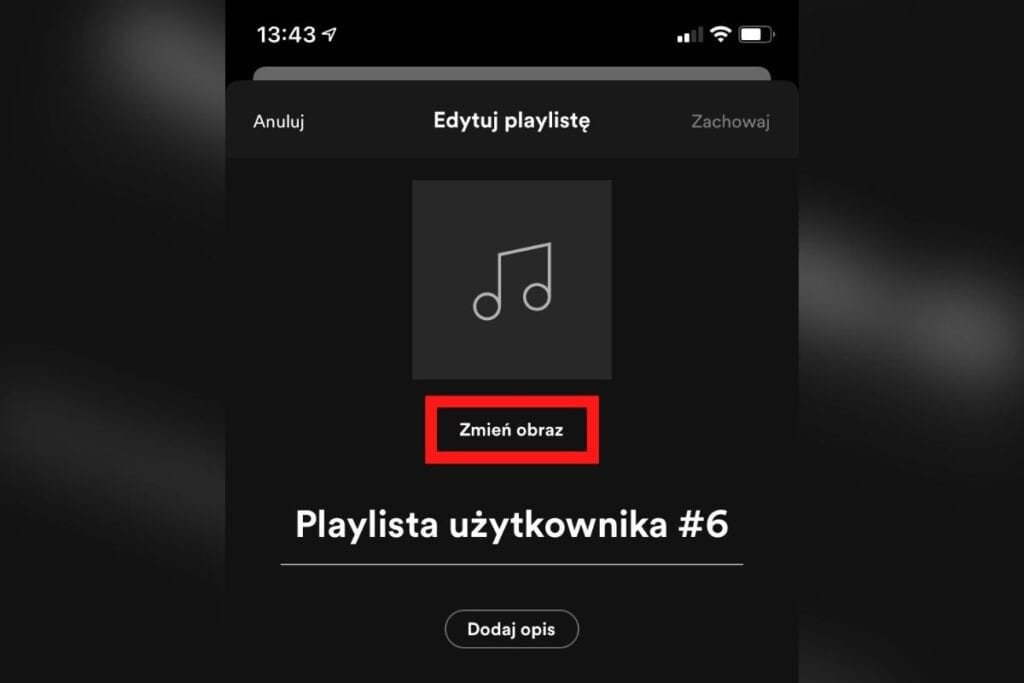
Jak zmienić zdjęcie playlisty na Spotify na telefonie?
Przez długi czas użytkownicy aplikacji mogli zmieniać oprawy swoich list utworów, tylko używając komputera. Często padało pytanie o to, jak zmienić zdjęcie playlisty w Spotify na telefonie – dlatego twórcy postanowili dać swoim klientom taką funkcję. Dzięki niej będziesz szybko tworzyć i zmieniać swoje playlisty razem z okładkami za sprawą urządzenia mobilnego przy każdej sytuacji: jadąc autobusem, słuchając muzyki podczas przerwy w szkole czy siedząc na ławce miejskiej.
Bez względu na to, czy posiadasz Spotify premium, czy podstawową wersję, zmiana okładki list kawałków telefonem lub tabletem jest równie prosta, co w przypadku komputera. By zrobić to przy pomocy aplikacji mobilnej, włącz ją i dotknij trzech kropek na górze playlisty, której okładkę chcesz zmienić. Wybierz opcję Edycji playlisty, a następnie funkcję Zmień obraz. Teraz jedyne co musisz tylko załadować oczekiwany obraz oraz kliknąć Zapisz. Proste, prawda?

Zobacz też: Spotify Premium Duo, czyli najlepszy pakiet dla dwojga. Wszystko o Spotify Duo
Jak udostępnić swoją playlistę Spotify?
Za sprawą Spotify zyskujesz szansę dzielenia się muzyką różnymi metodami: przekazując dalej konkretne utwory, wykonawcę, podcast lub utworzoną przez siebie albo innego użytkownika playlistę. W każdym przypadku zrobisz to z poziomu komputera i za pomocą telefonu czy tabletu. Udostępniając z wykorzystaniem laptopa lub peceta, wyślij przyjaciołom bezpośredni link, przekaż element na Facebooka lub Instagrama albo skorzystaj z kodu osadzenia.
W tym celu kliknij prawym przyciskiem myszy na to, co chcesz przekazać oraz wybierz trzy kropki. Pojawi się opcja udostępnienia, a po jej wybraniu otrzymasz listę dostępnych kanałów przekazania kawałka dalej w świat. Chcąc skopiować adres playlisty Spotify, przytrzymaj ALT (Windows) lub Option (Mac) – gotowe! Oczywiście telefony oraz tablety również oferują opcję udostępniania. Tutaj też skopiujesz link i wkleisz go bezpośrednio na portale społecznościowe albo prześlesz słuchane kawałki od razu do stories czy utworzysz z nimi post.
Co więcej, mobilna wersja portalu oferuje także przesyłanie playlist za pomocą tzw. Kodu Spotify, który wystarczy zeskanować, by aplikacja uruchomiła je na urządzeniu drugiej osoby. Dzięki wszystkim opisanym opcjom możesz jeszcze bardziej cieszyć się muzyką i podcastami w gronie znajomych – koniecznie sprawdź, jak prosta jest obsługa tej chętnie wybieranej aplikacji.